كيفية تصدير كلمات المرور من Microsoft Edge

تعلم كيفية تصدير كلمات المرور من Microsoft Edge بسهولة وأمان باستخدام خطوات واضحة. قم بتأمين معلوماتك الشخصية بشكل أفضل.
اسمك على Twitch هو المعرف الذي يسمح لمستخدمي Twitch الآخرين بمعرفة هويتك. إذا كنت من مستخدمي Twitch ، فهذه هي علامتك التجارية وهويتك. بالنسبة للمشاهدين ، يتيح لك أن تصبح وجهًا معروفًا في مجتمع Twitch.
إذا لم يعجبك اسم Twitch الخاص بك ، فيمكنك تغييره. إذا قررت تغيير اسم Twitch الخاص بك ، فستحتاج إلى أن تكون على دراية ببعض القيود أولاً ، لكنها عملية بسيطة بخلاف ذلك. إليك ما ستحتاج إلى معرفته.
هل يمكنك تغيير اسم Twitch الخاص بك؟
إذا كنت تريد تغيير اسم Twitch الخاص بك ، فلا تقلق - يمكنك ذلك تمامًا. ومع ذلك ، هناك بعض القيود التي يجب أن تكون على دراية بها أولاً ، والتي تم تصميمها لمنعك من إساءة استخدام الميزة.
أولاً ، يجب أن تكون على دراية بالفرق بين اسم مستخدم Twitch واسم عرض Twitch الخاص بك . بشكل عام ، تعنيان نفس الشيء ، ولكن هناك اختلاف بسيط - اسم مستخدم Twitch دائمًا ما يكون صغيرًا ، بينما يسمح اسم العرض الخاص بك باستخدام الأحرف الكبيرة.
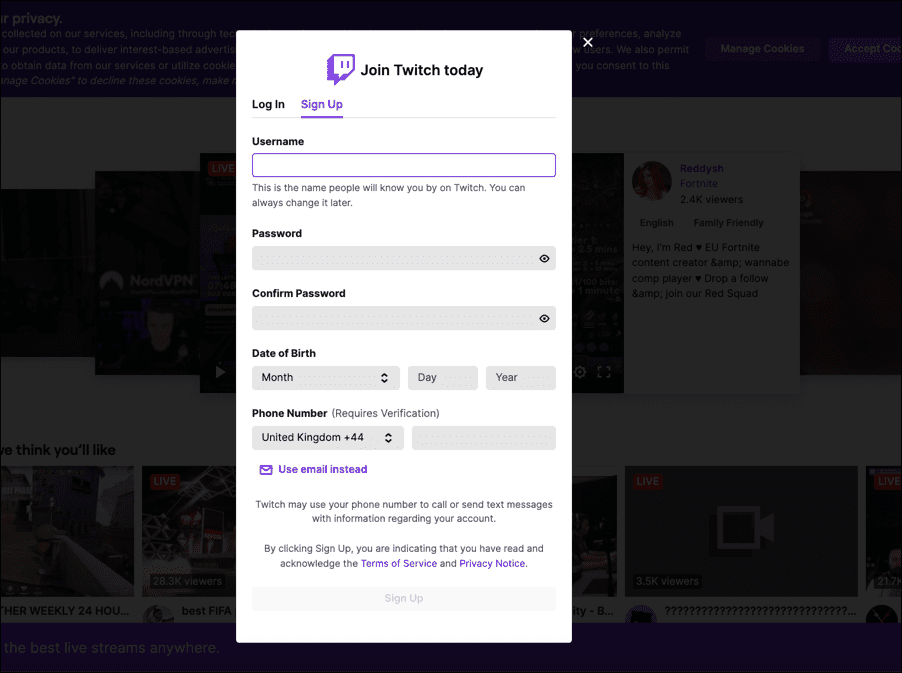
سيظهر اسم العرض الخاص بك في ملف تعريف حساب Twitch الخاص بك وسيظهر بجوار اسمك في قناة الدردشة على Twitch. يجب أن يتطابق اسم العرض واسم المستخدم (بخلاف الأحرف الكبيرة) .
إذا كنت ترغب في تغيير اسم مستخدم Twitch الخاص بك ، فإن أكبر حد هو الوقت ، حيث يمكنك فقط تغيير اسم مستخدم Twitch مرة واحدة كل 60 يومًا . ستحتاج أيضًا إلى التأكد من أن اسم مستخدم Twitch الجديد الخاص بك لا ينتهك شروط خدمة Twitch . يتضمن تجنب الكلمات أو العبارات الحساسة أو المسيئة.
إذا لم تكن راضيًا عن الاسم الذي حددته ، فلن يحالفك الحظ. ستحتاج إلى الانتظار حتى انتهاء فترة 60 يومًا قبل أن تتمكن من المحاولة مرة أخرى. ومع ذلك ، لا توجد قيود على عدد المرات التي تقوم فيها بتغيير اسم العرض الخاص بك.
كيفية تغيير اسم Twitch على سطح المكتب
إذا كنت تريد تغيير اسم Twitch الخاص بك على جهاز كمبيوتر شخصي أو جهاز Mac ، فإن الخطوات بسيطة بما يكفي. تتيح لك هذه الخطوات تغيير اسم مستخدم Twitch أولاً. يمكنك بعد ذلك تغيير اسم عرض Twitch الخاص بك بعد ذلك. إذا كنت تريد فقط تغيير اسم العرض الخاص بك ، فانتقل إلى هذا القسم.
ستحتاج إلى التأكد من أنه يمكنك تسجيل الدخول إلى حساب Twitch الخاص بك من متصفح الويب الخاص بك قبل المتابعة. يجب أن تتذكر أيضًا أنه لا يمكنك تغيير اسم مستخدم Twitch إلا مرة واحدة كل 60 يومًا. تأكد من رضاك عن اسم المستخدم الجديد أولاً قبل المتابعة.
كيفية تغيير اسم مستخدم Twitch على جهاز الكمبيوتر أو جهاز Mac
يمكنك تغيير اسم مستخدم Twitch الخاص بك على جهاز الكمبيوتر أو جهاز Mac باتباع الخطوات التالية:
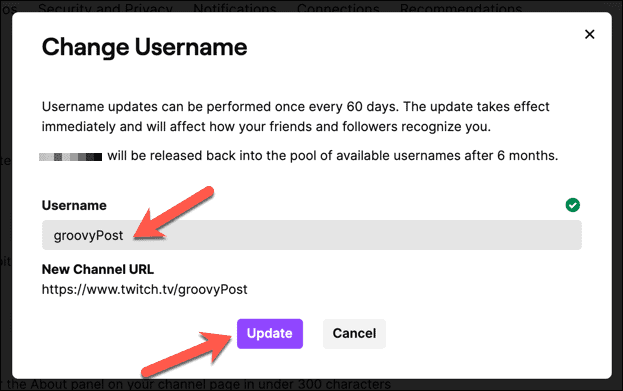
كيفية تغيير اسم عرض Twitch على جهاز الكمبيوتر أو جهاز Mac
سيؤدي تغيير اسم عرض Twitch الخاص بك إلى تغيير الأحرف الكبيرة لاسم المستخدم الخاص بك في ملفك الشخصي وغرف الدردشة على Twitch. يمكنك تغيير اسم عرض Twitch الخاص بك في أي وقت - لست بحاجة إلى تغيير اسم مستخدم Twitch أولاً.
لتغيير اسم عرض Twitch على جهاز الكمبيوتر الشخصي أو جهاز Mac ، اتبع الخطوات التالية:
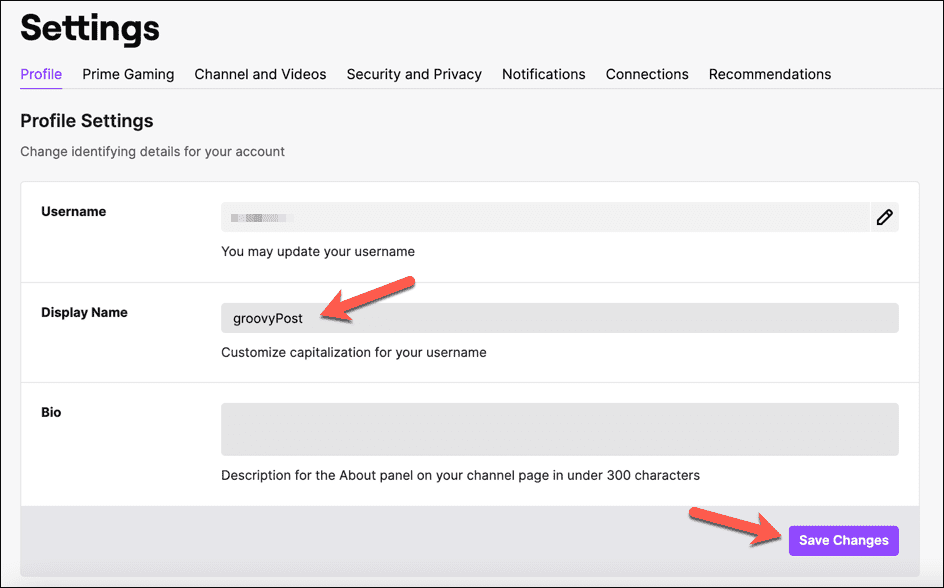
تغيير اسم Twitch على أجهزة Android و iPhone و iPad
إذا كنت تستخدم تطبيق Twitch للجوال على أجهزة Android أو iPhone أو iPad ، فيمكنك تغيير اسم مستخدم Twitch أو اسم العرض في التطبيق نفسه. يجب أن تكون هذه الخطوات هي نفسها على كلا النوعين من الأجهزة المحمولة.
كيفية تغيير اسم مستخدم Twitch على Android و iPhone و iPad
تأكد من تثبيت تطبيق Twitch على جهازك ، وقمت بتسجيل الدخول. وبمجرد الانتهاء ، اتبع هذه الخطوات لتغيير اسم مستخدم Twitch الخاص بك.
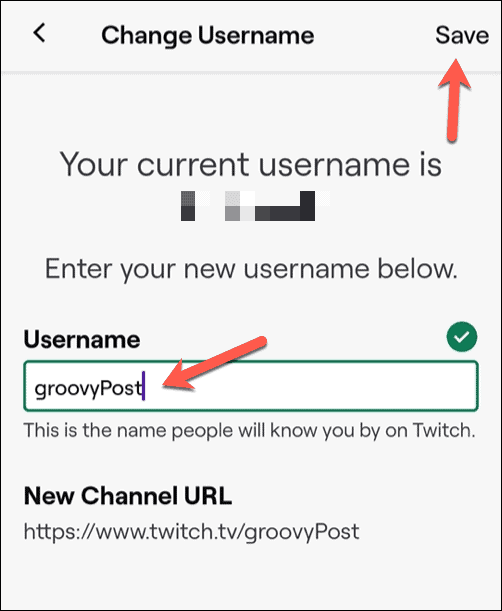
سيتم تطبيق التغيير على الفور ، وستحتاج إلى استخدام اسم المستخدم الجديد لتسجيل الدخول إلى Twitch من هذه النقطة. لن تتمكن من إجراء أي تغييرات أخرى على اسم المستخدم الخاص بك لمدة 60 يومًا على الأقل.
كيفية تغيير اسم عرض Twitch على Android و iPhone و iPad
إذا قمت بتغيير اسم مستخدم Twitch الخاص بك ، فإن خطوات تغيير اسم عرض Twitch الخاص بك على جهازك المحمول متشابهة. إليك ما عليك القيام به.
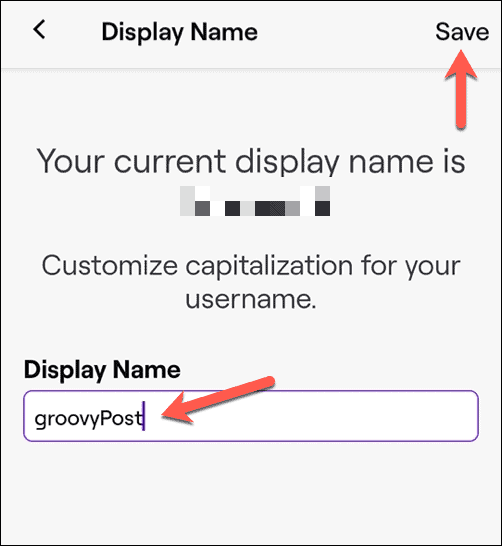
على عكس اسم المستخدم الخاص بك ، يمكنك تكرار هذه الخطوات لتغيير اسم العرض الخاص بك على Twitch بقدر ما تريد. إذا لم تعجبك الكتابة بالأحرف الكبيرة التي استخدمتها ، فكرر الخطوات للعودة إلى الوراء أو إجراء تغيير آخر.
باستخدام حساب Twitch الخاص بك
يجب أن تساعدك الخطوات المذكورة أعلاه في تغيير اسم Twitch الخاص بك ، سواء كان اسم المستخدم الخاص بك أو اسم العرض الخاص بك. بمجرد أن تكون سعيدًا بالتغييرات التي أجريتها على ملف تعريف Twitch الخاص بك ، يمكنك البدء في الاستمتاع بالمنصة.
إذا كنت جديدًا على Twitch ، فيمكنك العثور على برامج بث جديدة لمشاهدتها على الصفحة الرئيسية. يمكنك أيضًا منح Twitch دفقًا سريعًا باستخدام OBS أو منصة بث أخرى. إذا لم يكن Twitch مناسبًا لك ، فلا داعي للقلق - يمكنك الدردشة أو البث على Discord لإغلاق الأصدقاء بدلاً من ذلك.
تعلم كيفية تصدير كلمات المرور من Microsoft Edge بسهولة وأمان باستخدام خطوات واضحة. قم بتأمين معلوماتك الشخصية بشكل أفضل.
تعلم كيفية استخدام انتقالات الشرائح في PowerPoint لجعل عرضك التقديمي مميزًا وتفاعليًا.
تعرف على كيفية استكشاف خطأ تعذر العثور على عنوان IP للخادم وإصلاحه ، وكذلك احصل على حل سهل لإصلاح هذه المشكلة.
هل تتلقى رسالة الخطأ Err_Cache_Miss أثناء استخدامك Google Chrome؟ إليك بعض الإصلاحات السهلة التي يمكنك تجربتها لإصلاح المشكلة بكفاءة.
اكتشف أفضل 10 مواقع ألعاب غير محظورة في المدارس 2024، حيث يمكنك اللعب مجاناً دون قيود.
تتعلم كيفية إصلاح خطأ ERR_CONNECTION_RESET على أنظمة التشغيل Windows 10 و Mac و Android. اتبع الحلول الفعالة الموصى بها لحل المشكلة بنجاح.
إذا أغلقت علامة تبويب لم تكن تقصد إغلاقها في متصفحك، فمن السهل إعادة فتح علامة التبويب هذه. يمكنك أيضًا فتح علامات تبويب أخرى مغلقة مؤخرًا.
لإصلاح خطأ فشل أجهزة NMI في النظام، استكشف حلولاً متنوعة مثل إجراء فحص SFC، والتحقق من الأجهزة والبرامج، وتحديث برامج التشغيل والمزيد.
إذا كنت تمتلك Samsung Galaxy A12 وواجهت مشكلات، إليك قائمة بالحلول للمشاكل الشائعة.
تعلم كيفية ترقية Windows 11 Home إلى Pro بطريقة سهلة وسريعة. احصل على الميزات المتقدمة من Windows 11 Pro الآن!




![[محلول] كيفية إصلاح خطأ Err_connection_reset على أنظمة التشغيل Windows 10 و Mac و Android؟ [محلول] كيفية إصلاح خطأ Err_connection_reset على أنظمة التشغيل Windows 10 و Mac و Android؟](https://luckytemplates.com/resources1/images2/image-9016-0408150337456.png)

![كيفية إصلاح خطأ فشل أجهزة NMI على أنظمة التشغيل Windows 10 و 8.1 و 8 [محدث] كيفية إصلاح خطأ فشل أجهزة NMI على أنظمة التشغيل Windows 10 و 8.1 و 8 [محدث]](https://luckytemplates.com/resources1/images2/image-349-0408150737967.png)

